Sesuatu terjadi pada kesalahan akhir kita di Microsoft Store
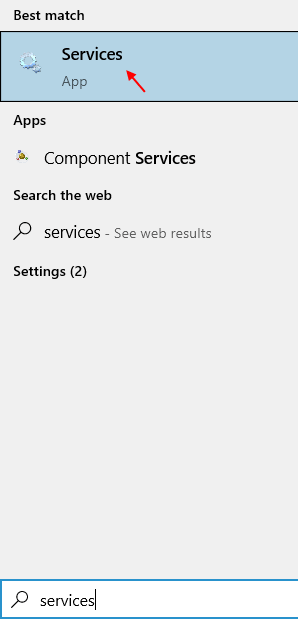
- 5015
- 845
- Miss Angelo Toy
Beberapa pengguna Windows 11 mengeluh tentang masalah yang mereka alami Microsoft Store. Setiap kali mereka mencoba membuka Toko, itu menunjukkan pesan kesalahan, “Coba lagi. Sesuatu terjadi di ujung kita.Alasan yang paling mungkin di balik kesalahan ini adalah korupsi Toko file sistem. Cukup ikuti perbaikan ini di komputer Anda dan masalahnya akan dipecahkan dengan sangat mudah.
Daftar isi
- Perbaiki 1 - Layanan Instalasi Microsoft Store yang Dapat Diterimkan kembali
- Layanan Fix-2 Restart Windows Store dari CMD-
- Perbaiki 3 - Reset Store Windows Menggunakan PowerShell
- Fix-4 Reset Store Cache
- Perbaiki 5 - Menggunakan prompt perintah
- Fix-6 Ganti nama folder distribusi softwared-
- Perbaiki 7 - Perbaiki zona waktu Anda di akun Microsoft online Anda
Perbaiki 1 - Layanan Instalasi Microsoft Store yang Dapat Diterimkan kembali
1. Layanan pencarian di kotak pencarian windows.
2. Sekarang, klik jasa untuk membuka manajer layanan.
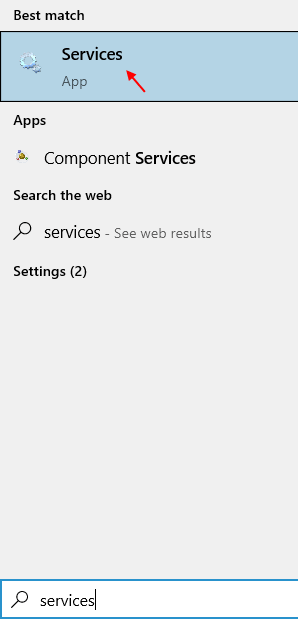
3. Sekarang, temukan Layanan Instal Microsoft Store.
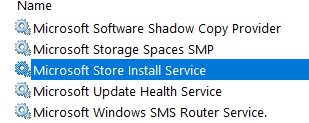
4. Sekarang, klik dua kali Layanan Instal Microsoft Store.
5. Memilih jenis startup sebagai otomatis dan klik awal untuk memulai layanan.
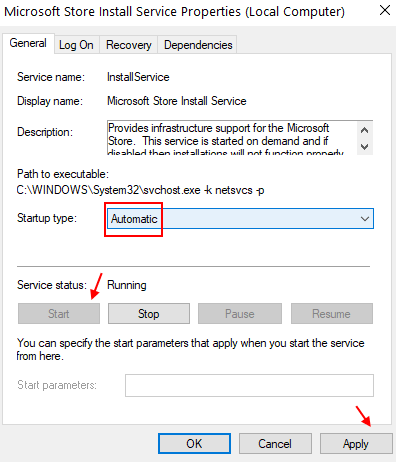
6. Mengulang kembali PC Anda.
Layanan Fix-2 Restart Windows Store dari CMD-
Memulai kembali windows Toko Layanan di komputer Anda dapat menyelesaikan masalah Anda.
1. Untuk membuka yang ditinggikan Command prompt jendela, ketik "cmd" dalam Mencari Kotak di samping ikon Windows.
2. Kemudian klik kanan pada "Command prompt"Dalam hasil pencarian yang ditinggikan dan kemudian klik"Jalankan sebagai administrator“.
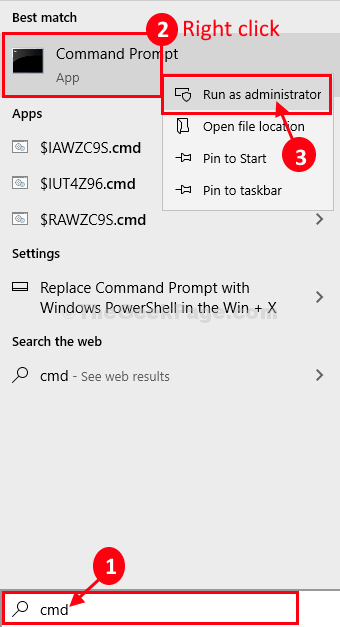
3. Di dalam Command prompt jendela, copy-paste Perintah ini dan tekan Memasuki untuk menjalankan perintah di komputer Anda.
sc config Wsservice start = permintaan
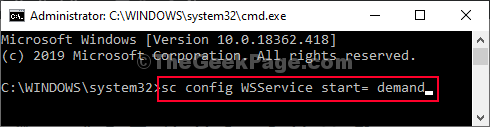
Menutup Command prompt jendela.
Menyalakan ulang komputer Anda.
Setelah me -reboot komputer Anda, periksa apakah Toko bekerja atau tidak.
Perbaiki 3 - Reset Store Windows Menggunakan PowerShell
1. Klik ikon Windows dan tulis "PowerShell“.
2. Sekarang, klik kanan pada ikon PowerShell dan pilih Jalankan sebagai admin.
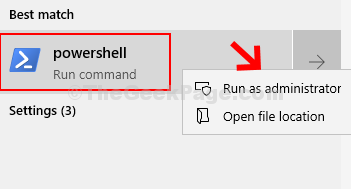
3. Setelah itu, salin dan tempel perintah yang diberikan di bawah ini di jendela PowerShell dan tekan tombol Enter untuk mengeksekusi.
Get-appxpackage | Foreach add -appxpackage -disableDevelopmentMode -register "$ ($ _.Installlocation) \ appxmanifest.xml "
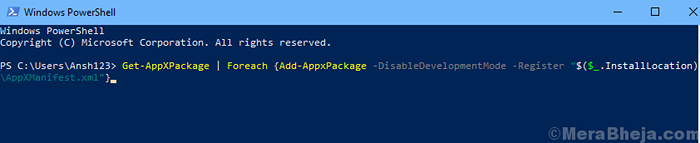
Setelah program dieksekusi sepenuhnya, tutup jendela PowerShell.
Fix-4 Reset Store Cache
Terkadang cache toko yang rusak dapat menyebabkan masalah ini.
1 - Cari cmd di kotak pencarian windows. Benar klik dan pilih berlari sebagai administrator
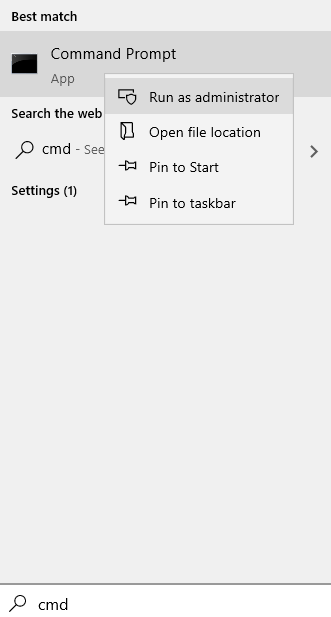
2 - Ketik wsreset di jendela prompt perintah dan tekan Memasuki kunci
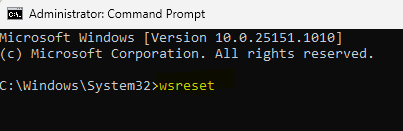
Terminal CMD akan muncul. Proses pengaturan ulang akan menendang secara bersamaan.
Tunggu sebentar dan kemudian menyalakan ulang komputer Anda.
Perbaiki 5 - Menggunakan prompt perintah
1. Menulis "cmd"Di kotak pencarian.
2. Kemudian klik kanan pada "Command prompt"Dalam hasil pencarian yang ditinggikan dan kemudian klik"Jalankan sebagai administrator“.
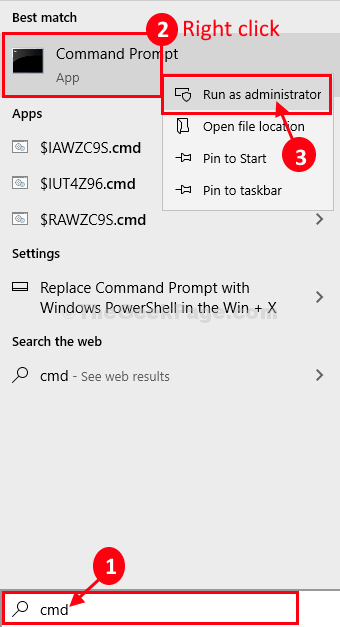
3. Sekarang Anda perlu menjalankan kode -kode ini dengan salin-lukisan masing-masing satu per satu dan kemudian memukul Memasuki. Ini akan menjalankan perintah ini secara berurutan.
Sc config wuauserv start = auto sc config bit bit start = auto sc config cryptsvc start = auto sc config trustedinstaller start = auto
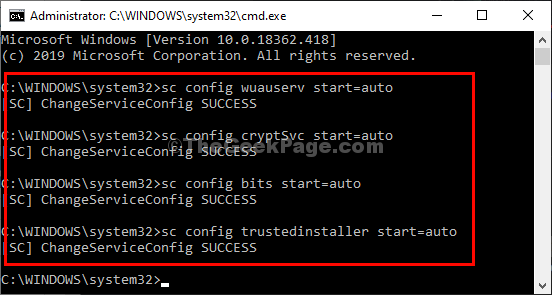
Setelah itu tutup jendela CMD dan restart komputer Anda. Coba lagi untuk melihat apakah masalahnya tetap ada.
Fix-6 Ganti nama folder distribusi softwared-
Ganti nama Distribusi software Folder dapat menyelesaikan masalah ini untuk Anda.
1. Tekan Kunci Windows+R, jenis "cmd"Dan kemudian klik"OKE“.
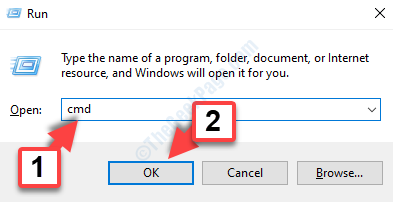
2. Jalankan set perintah ini untuk sementara waktu menjeda beberapa layanan di komputer Anda.
Net Stop Wuauserv Net Stop Cryptsvc Net Stop Bits Bit Net Stop Msiserver
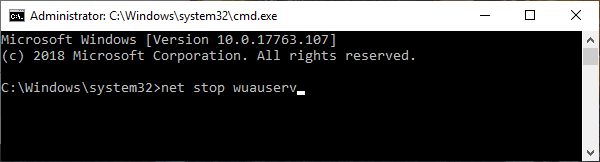
Proses ini akan menghentikan beberapa layanan untuk waktu yang singkat.
3. Untuk langkah utama, copy-paste Perintah ini satu per satu dan tekan Memasuki untuk mengganti nama 'Distribusi software'dan'Catroot2'Folder.
Ren C: \ Windows \ Softwaredistribusi Softwaredistribusi.Old Ren C: \ Windows \ System32 \ Catroot2 Catroot2.tua

4. Namun, sekarang untuk memulai kembali layanan itu lagi. Untuk melakukannya, jalankan perintah -perintah ini secara berurutan.
Mulai bersih Wuauserv Net Start Cryptsvc Mulai Bit Bit Net Mulai MSISERVER
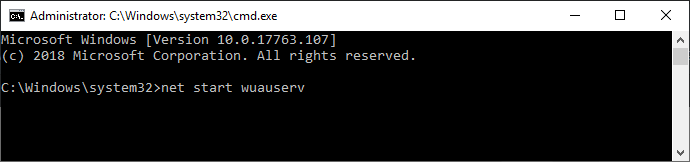
Menutup Command prompt jendela.
Menyalakan ulang komputer Anda.
Setelah me -reboot komputer Anda, periksa apakah Toko bekerja atau tidak.
Perbaiki 7 - Perbaiki zona waktu Anda di akun Microsoft online Anda
1. Masuk ke Anda Akun Microsoft Online Menggunakan akun email dan kata sandi Microsoft Anda dengan pergi ke resmi tautan.
2. Klik info Anda.
3. Klik Edit info profil.
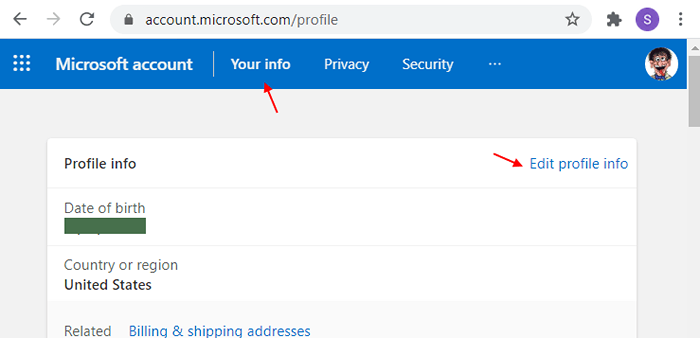
4. Sekarang, pilih Benar Negara dan dan benar zona waktu.
5. Klik menyimpan.
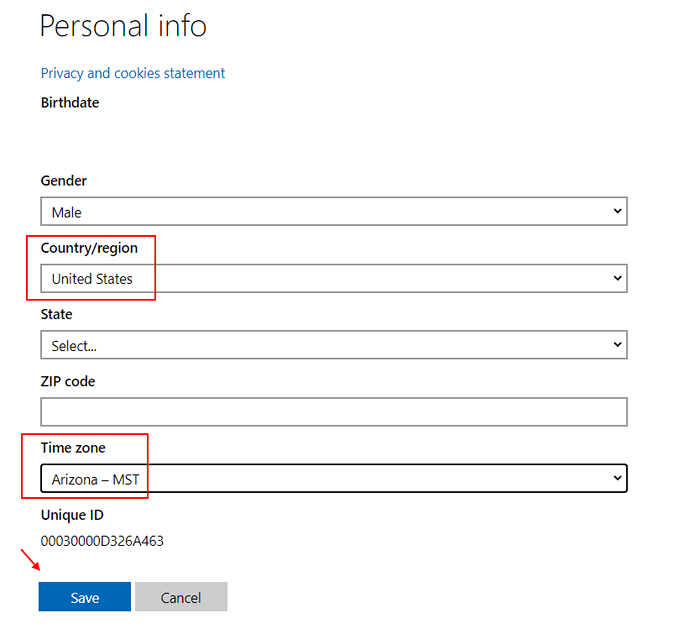
6. Sekarang buka Microsoft Store di PC Anda.
7. Sekarang, Keluar kemudian masuk kembali lagi.
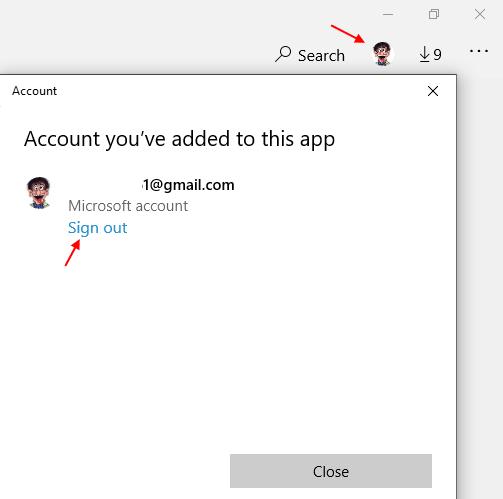
Sekarang, coba lagi.
- « Cara Mengakhiri Proses Di Windows 10 Menggunakan TaskKill
- Komputer Anda rendah masalah memori di Windows 10 Fix »

